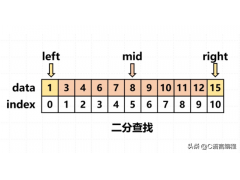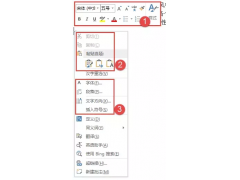使用材料:
- U盘一个
- 联想Y450笔记本一台
- 测试电脑一台
- 家中电信宽带自带光猫(含路由器和无线功能,自己和谐的)
- 电视一台(测试4K视频播放)
一、制作U盘启动盘。
下载安装了深度U盘启动盘工具,将U盘插入测试电脑,制作U盘启动盘,制作启动盘或格式化U盘,一定要备份好U盘原来的数据。基本都是默认选项,直接制作就行。
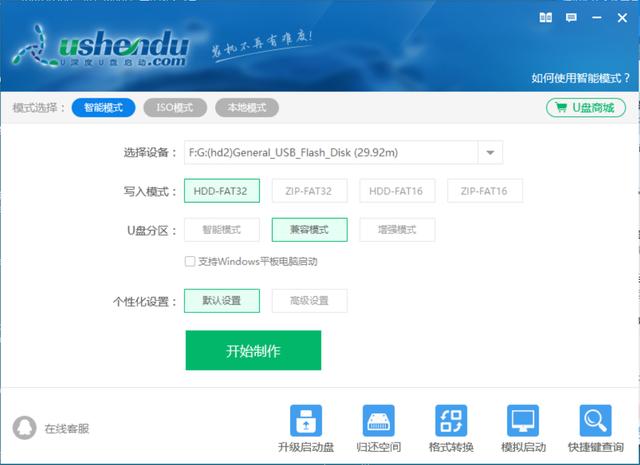
U盘启动盘制作

继续发光发热的老U盘
二、将制作好的U盘启动盘插入准备当做NAS的联想Y450笔记本。开机按F2设置BIOS优先U盘启动。

将U盘插入旧电脑USB接口
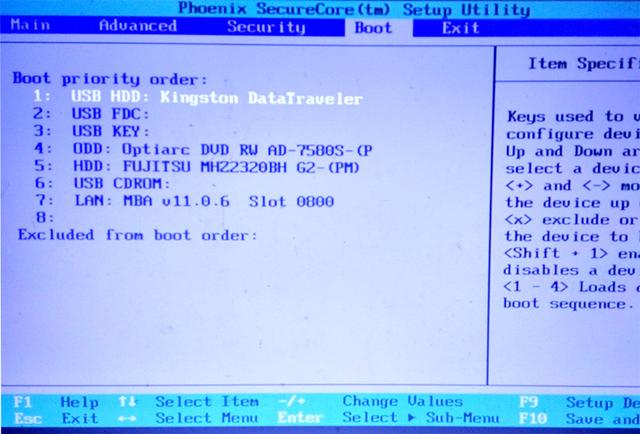
设置BIOS优先U盘启动
三、使用U盘启动旧电脑后,使用DiskGenius删除旧电脑的磁盘分区,这步会删除旧电脑硬盘上所有的资料,一定要注意重要的资料提前转移。
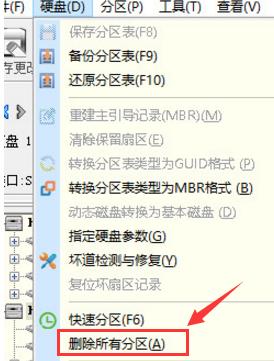
选中旧电脑的硬盘,然后删除所有分区
这里要注意的是一定要选旧电脑的硬盘,不要选U盘哦,删除完后一定要保存并且重启后才能生效。
到这里旧电脑的准备工作就算完成了,下来真正开始准备安装群晖到旧电脑上去。
四、修改群辉img镜像。
将刚刚制作的U盘启动盘重新插回测试电脑,然后运行群晖工具包中的ChipEasy(工具包在哪?文章最后会告诉的!),运行后记录信息中的PID、VID
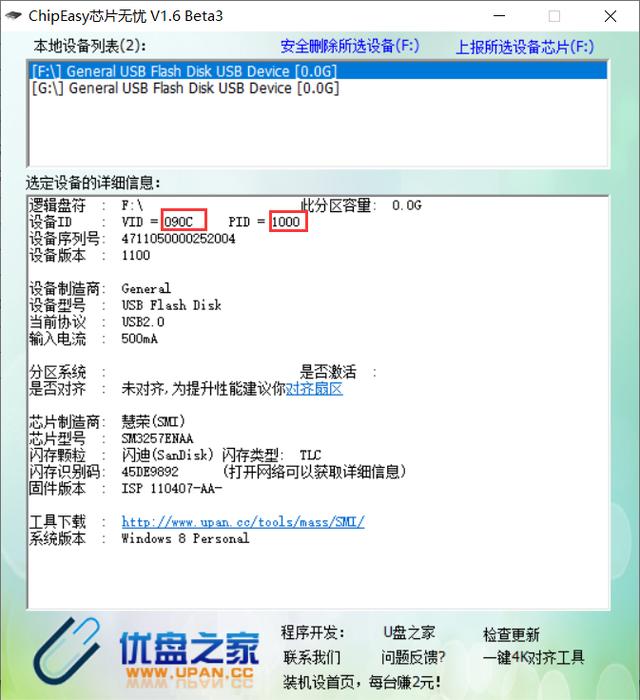
记录下这2个数据
安装并打开群晖工具包中的OSFMount工具,点击Mount new,如下图设置参数,特别注意 Read-only drvie(只读模式不能打勾)。
注意offset设置2048,单位选Blocks,Drive Size设置30720,单位也是Blocks,Drive Type选择HDD,最重要是一定要取消Read-only drvie的勾选,不然下一步是只读的无法修改。
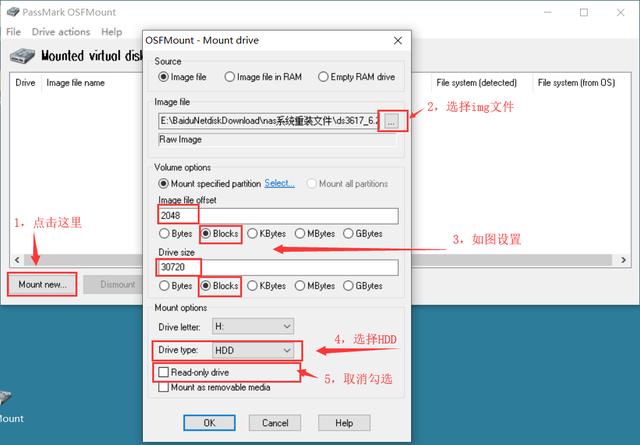
一定要如图设置

点击OK后会加载成为一个新的盘符
打开“我的电脑”,找到新出现的盘符,打开它,里面就是img镜像中的文件内容,我们需要修改的是grub目录下的grub.cfg文件。
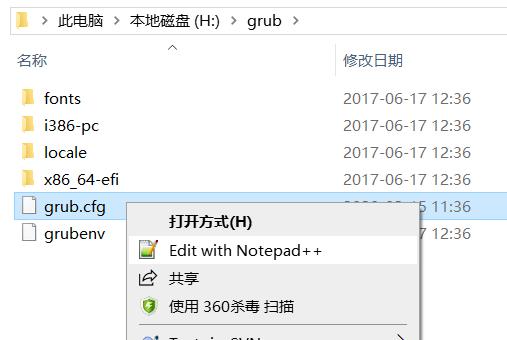
使用notepad++或者记事本打开它,然后按下图修改:
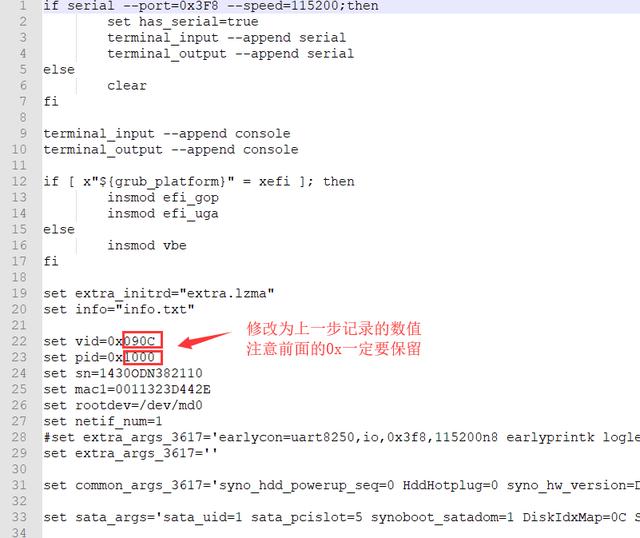
修改VID和PID,一定要保留前面的0x
修改完成后保存,回到OSFMount,点击Dismount all& Exit,出现提示框,选择YES
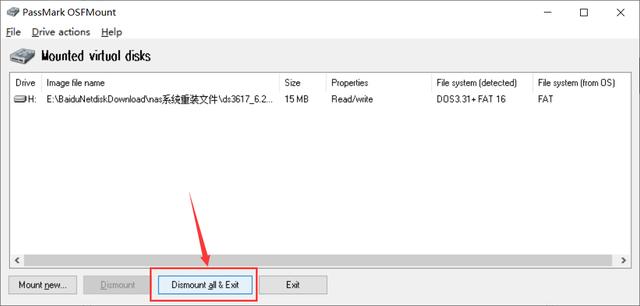
保存修改的img镜像
五,打开群晖工具包中的Win32DiskImager软件制作群辉引导盘。选择修改好的img镜像文件,点击写入,等待操作完成后引导盘就制作完成了。
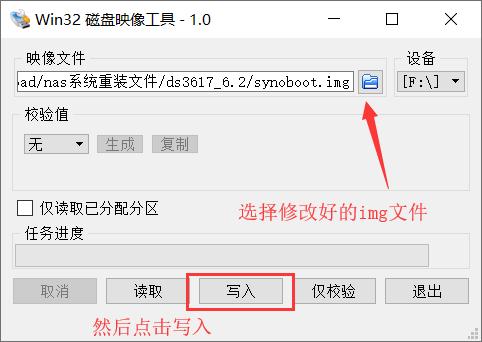
制作群辉引导盘
六,将制作好的U盘引导盘插入旧的联想Y450笔记本,最好找一个不容易被碰到的USB口,因为后面U盘会一直插在笔记本上:

将U盘插入旧电脑USB接口
开机后BIOS从U盘启动,进入下面界面就证明成功了!

成功后显示的内容
七、在测试电脑上安装Synology Assistant,然后安装群晖系统DSM_DS3617xs。
注意这一步必须把旧电脑用网线和家里的路由器连在一起,群晖是无法识别笔记本的内置WIFI的。测试电脑也要使用家里路由器的网络(可以是无线WIFI)。
插好网线后打开安装好的Synology Assistant。如果网络没问题,就会自动搜索到旧电脑,然后在搜索到的结果上点击鼠标右键,这里注意一定要选择“安装”,然后选择群晖工具包中的DSM_DS3617xs_15284.pat,弹出提示 作为安装盘的磁盘 将被清除所有数据 选勾并确认,约1分钟提示完成开始重启。
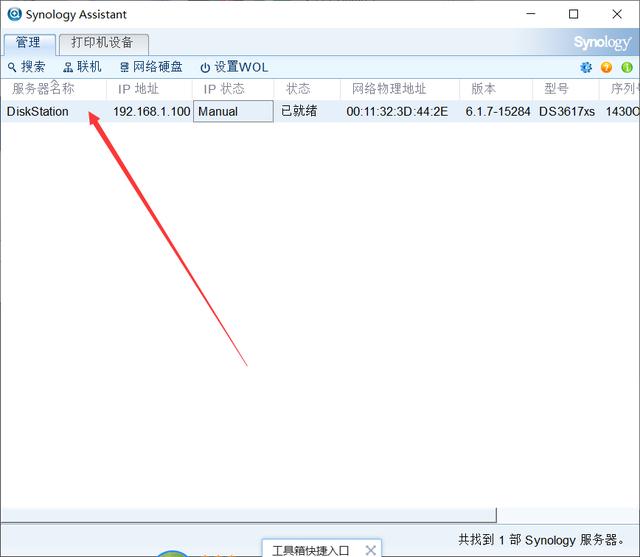
鼠标右键选择“安装”
八、设置服务器。
用户名一般默认admin,密码越简单越好,因为是局域网内网使用。
更新选项一般选择 下载DSM更新 并手动安装。
QuickConnect选项 因为是黑群晖无法使用,所以点击跳过即可,然后NAS系统搭建完成了,后面就是一些初始的设置,相信可以自己搞定。
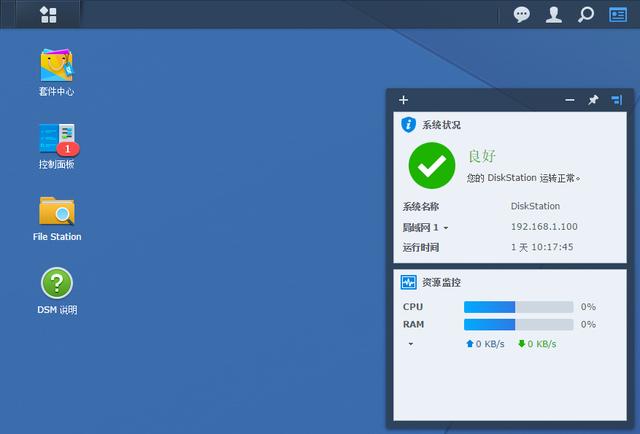
群晖界面
今天就先记录到安装成功,后面再接着分享试用心得和使用经验,包括架设煤体服务器,建立自己的私人家庭影院,还有备份手机里的照片等等更多丰富多彩的功能。
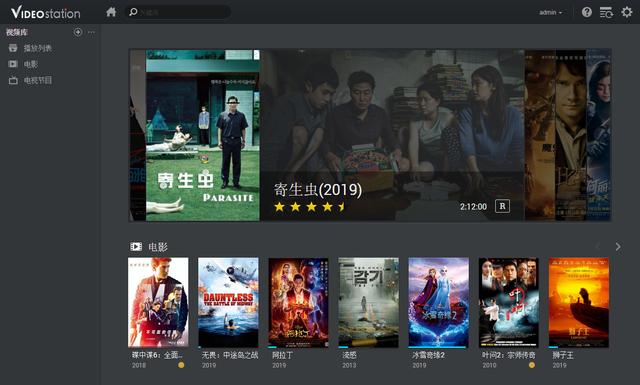
私人家庭影院